Nejlepší způsoby, jak otevřít blokované weby v kanceláři, škole a na univerzitách: - Jste zcela zdarma a nemáte nic jiného na práci, a to je, když jste uvažovali o strávení nějakého času se svými přáteli na Facebooku. Vstáváte, otevíráte notebook, připojujete se k univerzitní WiFi, zadáváte URL na facebooku a hity Enter. A v tom nádherném okamžiku dostanete Přístup odepřen zpráva z vaší univerzitní sítě. Neříkej mi, jak je to frustrující, sám jsem to zažil. Co však vysokoškolský úřad neví, je skutečnost, že internet není něco, co by se dalo zamknout. Čím více se to snaží zamknout, tím více máme motivace to rozbít. Existuje mnoho způsobů, jak obejít zabezpečení sítě. V tomto článku jsem se pokusil pokrýt mnoho způsobů, kterými můžete přistupovat k blokovaným webům, jako jsou youtube, facebook, quora atd. Ze sítí na vysoké škole / pracovišti. Čtěte dále a dozvíte se, jak hacknout tento jednoduchý trik.
Prostřednictvím serverů proxy
- Proxy server je zprostředkující server, který jedná vaším jménem a získává informace, které požadujete. Skrývá vaši identitu, a proto se široce používá k přístupu na blokované webové stránky. Existuje řada proxy serverů, které jsou k dispozici k bezplatnému použití na internetu. Na níže uvedeném snímku obrazovky jsem použil proxy server, ProxySite.com, mít přístup facebook.com což je blokovaný web ve většině sítí škol / pracovišť.
Zde je kompletní seznam všech serverů proxy ve světě.
Prostřednictvím Google Translate
- Překladač Google je efektivní způsob, pomocí kterého můžete přistupovat k blokovaným webům v síti. Převeďte adresu URL blokovaného webu na libovolný regionální jazyk a tento převedený odkaz lze použít pro přístup na blokovaný web.
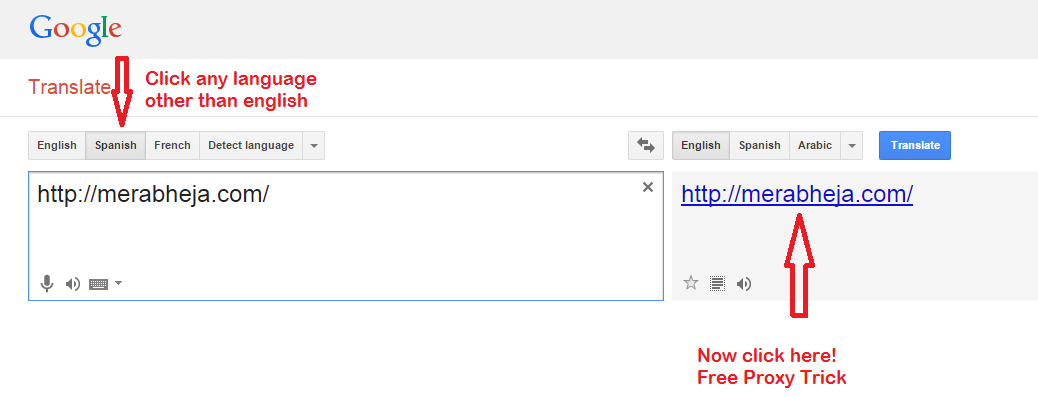

Internetový archiv je největší webová stránka na Zemi, která ukládá minulé verze jakékoli webové stránky. Jelikož nejde o web proxy, šance na jeho zákaz jsou nulové. Můžete jej tedy snadno použít k procházení zakázaných stránek ve škole, na vysoké škole nebo na pracovišti. Juts prohledá web a poté vybere poslední datum z kalendáře získaného na další stránce, aby procházel blokovaný web.
Pomocí IP adresy
- K blokovaným webům můžete přistupovat pomocí Příkazový řádek. K tomu nejprve klikněte pravým tlačítkem na ikonu Příkazový řádek ikonu a spusťte ji v režimu správce. Poté zadejte ping „URL zablokovaného webu“ do příkazového řádku. Použijte IP adresu, která Příkazový řádek vrací, pro přístup k blokovaným webům.
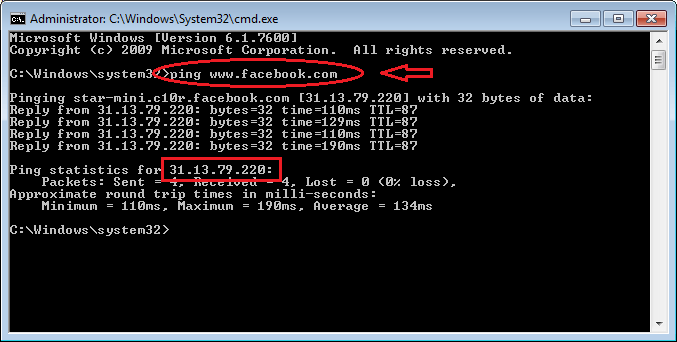
Použití desetinných kódů
- IP adresu blokovaných webů můžete převést na desetinnou částku, která odpovídá přístupu na blokovaný web.
- Nejprve najděte IP adresa webové stránky.
- Pak jen klikněte zde převést vaši IP adresu.
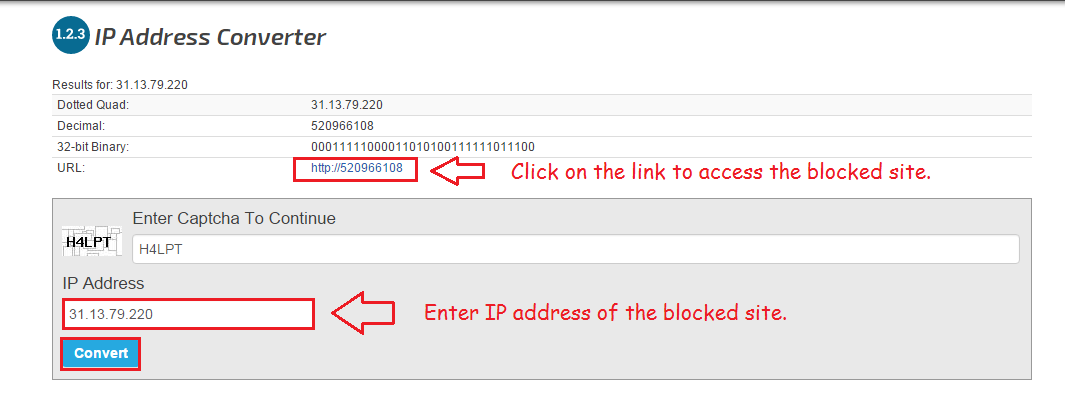
Používání mezipaměti Google
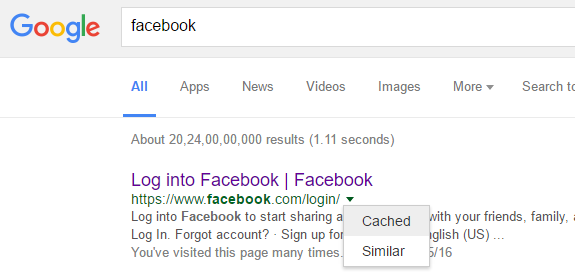
Jednoduše prohledejte web v Google a poté klikněte na trojúhelníkovou ikonu na konci zelené adresy URL z výsledku vyhledávání a klikněte na mezipaměť. Tento trik bohužel můžete zobrazit pouze přední stránku nebo stránku, kterou jste na webu prohledávali.
Připojením přes Psiphon
- Psiphon je nástroj, který je založen na různých technologiích, jako je VPN, SSH a HTTP proxy, které poskytují funkce obcházení sítí. Toto je nejefektivnější ze všech dosud popsaných způsobů. Můžete si stáhnout Psiphon odtud. Po stažení jednoduše nainstalujte Psiphon a klikněte na Připojit knoflík. Nyní si můžete užívat internet bez jakýchkoli překážek.
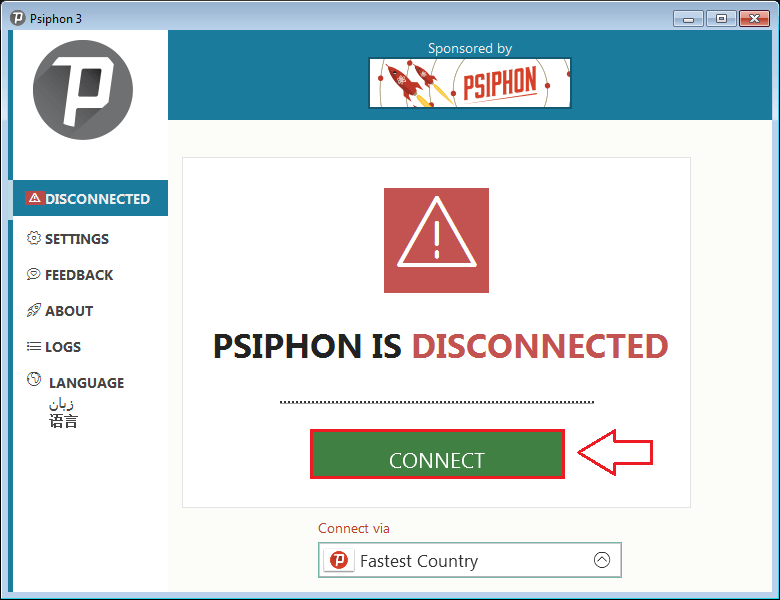
Vklouznutí dovnitř je vždy zábava. Vyzkoušejte tyto triky dnes a prozkoumejte hluboké možnosti celosvětového webu. Doufám, že jste se při čtení článku bavili.


![Oprava: Hlavní panel se ve Windows 11 neskrývá [Vyřešeno]](/f/81f55420578e20554cefa9e7fc3b2cdc.png?width=300&height=460)